Das Aufnehmen eines Videos ist eine halbfertige Arbeit und die Bearbeitung des Videos ist ebenso wichtig. Die Art und Weise, wie Sie Ihr aufgenommenes Video bearbeiten, bestimmt, wie gut Ihr Video am Ende aussehen wird. Wenn es um professionelle Videobearbeitung geht, ist Adobe Premiere Pro der bevorzugte Premium-Videoeditor. Premiere Pro verfügt über eine breite Palette von Übergängen, die Sie in Ihren Videos anwenden können, um Jump-Cuts für die Augen weich zu machen.
Premiere Pro ist nicht der benutzerfreundlichste Videoeditor und die Lernkurve ist ziemlich steil. Deshalb müssen Sie wissen, wie Sie Übergänge in Premiere präzise hinzufügen, damit die Schnitte in Ihren Videos augenschonend aussehen. Sie müssen auch lernen, wie Sie die Übergangseffekte in Premier Pro Ihren Anforderungen und Vorlieben entsprechend bearbeiten können. Wir haben veranschaulicht, wie Sie in Premium Pro Übergänge hinzufügen und bearbeiten können und haben auch eine alternative Möglichkeit erwähnt, wie Sie ganz einfach Videoübergänge hinzufügen können.
In diesem Artikel
Teil 1. Wie man Übergänge in Premiere hinzufügt
Das Hinzufügen von Übergängen zu Videos ist bei der Videobearbeitung sehr üblich. Premiere Pro ist beliebt für seine Vielzahl von Videoübergangseffekten. Die Anwendung von Videoübergangseffekten in Premiere Pro ist sehr einfach. Sie erhalten Zugriff auf die Übergänge über das Effekte-Bedienfeld, das sich in der obersten Leiste befindet. Hier sind die Schritte zum Hinzufügen von Übergangseffekten in Premiere Pro.
Schritt 1 Öffnen Sie Adobe Premiere Pro und gehen Sie zu Datei> Importieren. Wählen Sie einen Videoclip von Ihrer Festplatte und klicken Sie auf die Öffnen Schaltfläche.

Schritt 2 Ziehen Sie den Videoclip aus dem Projektfenster und legen Sie ihn in der Zeitleiste ab, um Übergänge hinzuzufügen.
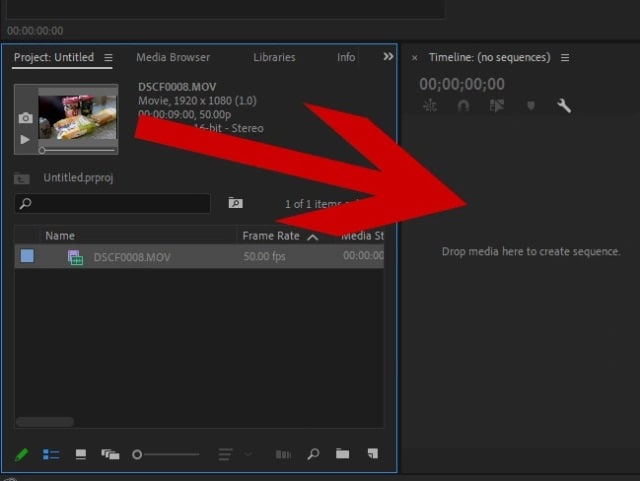
Schritt 3 Gehen Sie auf die Registerkarte Effekte, die sich oben befindet und klicken Sie auf die Option der Videoübergänge.
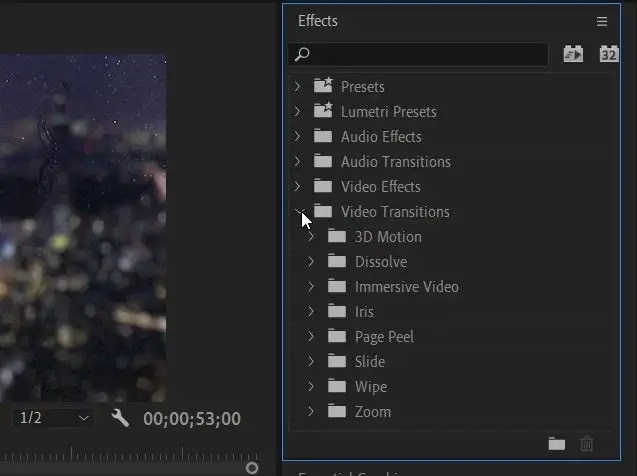
Schritt 4 Sie werden verschiedene Kategorien von Videoübergängen sehen und den gewünschten Übergang auswählen.
Schritt 5 Klicken Sie auf den ausgewählten Übergang, ziehen Sie ihn auf die Zeitleiste und platzieren Sie ihn an einer beliebigen Stelle des Clips, an der Sie den Übergang abspielen möchten.
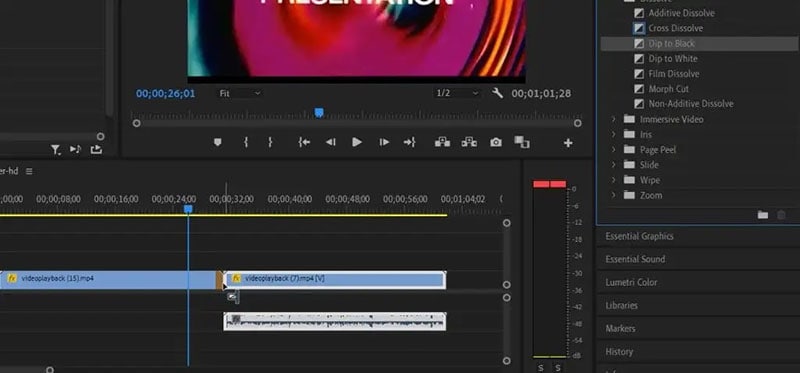
Im Allgemeinen wird ein Videoübergang zwischen zwei Videoclips platziert, damit der Sprung von einem Clip zum anderen nahtlos erfolgt. Nachdem Sie den Übergang platziert haben, spielen Sie das Video ab, um zu sehen, wie es aussieht.
Teil 2. Wie man Übergänge in Premiere bearbeitet
Da Sie nun wissen, wie Sie in Premiere Pro Übergänge hinzufügen können, sollten Sie auch wissen, wie Sie die Übergänge nach der Anwendung bearbeiten können. Das liegt daran, dass beim Ziehen und Ablegen des Übergangs auf der Zeitleiste der Übergang mit einer Standarddauer versehen ist. Sie können die Dauer des Videos nach Ihren Wünschen bearbeiten. Außerdem können Sie in Premiere Pro verschiedene Einstellungen für die Videoübergänge bearbeiten, um sie anzupassen. Hier sind die Schritte, wie Sie Übergänge in Premiere bearbeiten.
Schritt 1 Klicken Sie auf den Übergang, den Sie auf der Zeitleiste angewendet haben.
Schritt 2 Gehen Sie zur Registerkarte der Effektsteuerung, die sich oben neben der Registerkarte der Effekte befindet.
Schritt 3 Unter Effektsteuerung sehen Sie eine Mini-Zeitleiste und die Beschriftungen A und B, die die Start- und Endzeit angeben.

Schritt 4 Sie können den Schieberegler unter der Beschriftung A anpassen, um die Startzeit des Übergangs zu ändern. In ähnlicher Weise können Sie den Schieberegler unter der Beschriftung B verändern, um die Endzeit des Übergangs zu ändern.
Schritt 5 Anstatt die Start- und Endzeit des Übergangs festzulegen, können Sie auch die Dauer des gesamten Übergangs festlegen. Gehen Sie auf die Dauer Option, die sich über den Beschriftungen A und B befindet und ziehen Sie nach rechts und links, um die Dauer zu ändern.
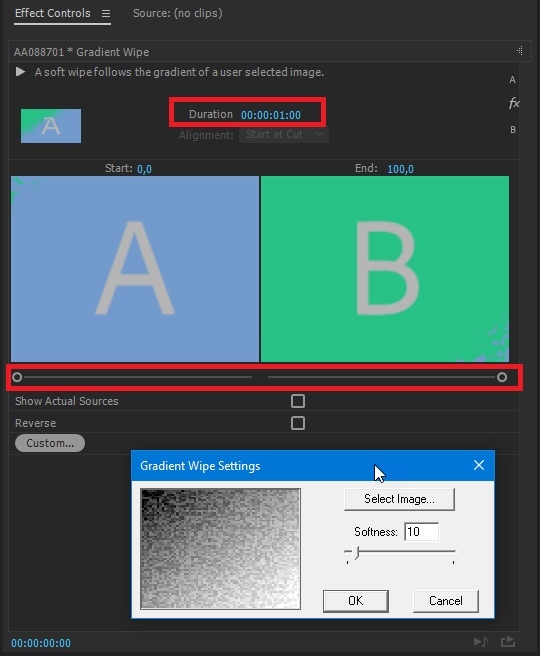
Schritt 6 Sie können auch die Ausrichtung ändern, um den Übergang als Mitte beim Schnitt, Stern beim Schnitt und Ende beim Schnitt von Videoclips zu platzieren.
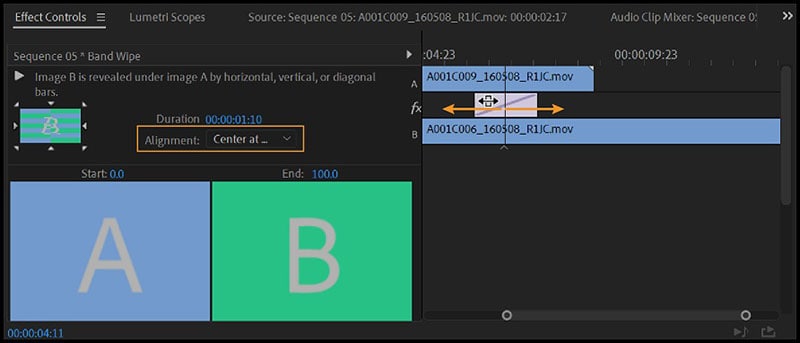
Sie können das Video abspielen und die Änderungen, die Sie an den Übergängen vornehmen, in Echtzeit beobachten. Verschiedene Übergänge haben unterschiedliche Optionen auf der Registerkarte Effektsteuerung.
Teil 3. Premiere Alternative zum Hinzufügen von Videoübergängen
Es könnte mehrere Gründe geben, warum Sie nach einer Premiere-Alternative zum Hinzufügen von Videoübergängen suchen. Vielleicht fällt es Ihnen schwer, Premiere Pro zu erlernen. Außerdem sind Sie vielleicht mit der Sammlung von Videoübergängen in Premiere Pro nicht zufrieden. Wir empfehlen Wondershare Filmora als beste Premiere-Alternative, um Videoübergänge zu Ihren Videoclips hinzuzufügen.
Filmora ist ein professioneller Video-Editor wie Premiere Pro, aber es gibt mehr Übergangseffekte. Das Filmora-Team fügt von Zeit zu Zeit die neuesten und angesagtesten Übergänge hinzu und Sie können sie einfach herunterladen. In der Tat ist Filmora im Vergleich zu Premiere Pro ein benutzerfreundlicherer Videoeditor. Aus diesem Grund ist Filmora bei Anfängern und Profis in der Videobearbeitung gleichermaßen beliebt. Hier erfahren Sie, wie Sie in Filmora Videoübergänge hinzufügen.
Schritt 1 Öffnen Sie Filmora und klicken Sie auf "Neues Projekt". Ziehen Sie Ihre Videoclips per Drag & Drop in den Ordner der Projektmedien.

Schritt 2 Ziehen Sie die Videoclips auf die Zeitleiste und legen Sie sie dort ab. Wenn es sich um einen einzigen Videoclip handelt, können Sie ihn in mehrere Clips aufteilen, um Übergänge zwischen ihnen einzufügen.

Schritt 3 Es gibt verschiedene Kategorien von Übergangseffekten. Ziehen Sie den gewünschten Übergang per Drag & Drop auf die Zeitleiste.

Schritt 4 Platzieren Sie die Übergänge zwischen Videoclips und ziehen Sie den Übergang entsprechend der gewünschten Dauer. Spielen Sie das Video ab und wenn Sie zufrieden sind, klicken Sie auf die Exportieren Schaltfläche, um das Video zu speichern.

Teil 4. Häufig gestellte Fragen zu Premiere Übergängen
Wie füge ich Übergänge zu allen Clips in Premiere hinzu?
Importieren Sie alle Videoclips in die Zeitleiste von Premiere. Gehen Sie zu Effekte> Videoübergänge und ziehen Sie die Videoübergänge Ihrer Wahl per Drag & Drop auf die Zeitleiste. Sie sollten die Übergänge zwischen den Videoclips platzieren und ihre Dauer nach Ihren Wünschen anpassen, damit die Übergänge bei Jump Cuts weicher werden.
Wo sind die Übergänge in Premiere Pro?
Die Übergänge finden Sie auf der Registerkarte Effekte in der obersten Leiste. Es gibt verschiedene Arten von Videoübergängen und Audioübergängen. Wenn Sie wissen möchten, wie Sie in Premiere Pro Textübergänge hinzufügen, können Sie den Text eingeben und auf der Registerkarte Grafik Effekte hinzufügen.
Wie fügt man Übergänge zu Fotos in Premiere Pro hinzu?
Das Hinzufügen von Übergängen zu Fotos in Premiere Pro funktioniert genauso wie bei Videos. Daher sollten Sie Fotos in das Projektfenster importieren und per Drag & Drop in die Zeitleiste ziehen. Gehen Sie zu Effekte> Videoübergänge und fügen Sie die ausgewählten Übergänge zwischen den Fotos ein.
Fazit
Wir haben veranschaulicht, wie Sie in Premiere in einfachen Schritten einen Übergang hinzufügen können. Außerdem haben wir erklärt, wie Sie die Übergänge in Premiere so bearbeiten, dass sie perfekt in Ihre Videoclips passen. Wenn Sie eine Alternative zu Premiere Pro für das Hinzufügen von Videoübergängen suchen, empfehlen wir Wondershare Filmora, wo es mehr Übergänge gibt und die Benutzeroberfläche super einfach und intuitiv ist.
 4,7
4,7





